9 bästa skärmdumpverktyg som hjälper dig att ta skärmdumpar enkelt på datorer
När tekniken utvecklas blir vårt liv mycket lättare. De skärmdump verktyg för Windowskan till exempel spara vad som helst på din skärm som en stillbild. Så att du enkelt kan söka hjälp, ge feedback och leverera information. Det är dock omöjligt att identifiera den bästa programvaran för genomsnittliga människor. Därför gjorde vi en laboratorieforskning för den populära skärmdumpsprogramvaran på marknaden och samlade in tusentals användarrapporter. Nu kommer det här inlägget att visa dig topp 9-listan nedan.
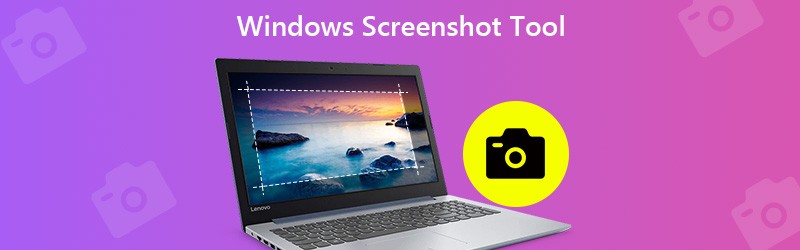
Innan vi skriver, hur vi testar programvara för inlägg:
Ansvarsfriskrivning: Allt innehåll på vår webbplats är skrivet av människor i vår redaktion. Innan vi skriver gör vi djupgående research om ämnet. Sedan tar det oss 1-2 dagar att välja och testa verktyg. Vi testar mjukvara från enhets- och systemkrav, funktioner, användningsupplevelse etc. För att göra vårt test mer heltäckande tittar vi även på recensionswebbplatser, som G2, Trustpilot, etc., för att samla verkliga användares erfarenheter som referens.
Del 1: Topp 9 Windows skärmdumpsverktyg
Topp 1: Vidmore Screen Recorder
Vidmore skärminspelare visas högst upp på vår lista, delvis för att det ger omfattande pro-level-funktioner på det sätt som alla snabbt kan bemästra. Ännu viktigare är att skärmdumpverktyget är helt gratis att använda utan några begränsningar, till exempel registrering.
Huvuddragen i den bästa skärmdumpsprogramvaran
- Ta skärmdumpar på Windows 10/8/7 med ett klick.
- Lägg till text, målning, former eller andra föremål efter skärmdump.
- Ingen vattenstämpel, registrering eller någon annan gräns.
Kort sagt, det är det bästa sättet att ta skärmdumpar för helskärm, specifikt fönster eller delvis region på PC.
Hur man tar en skärmdump på Windows 10
Steg 1: Installera den bästa skärmdumpsprogrammet
Starta Screen Recorder efter att du installerat den på din dator. Det finns en annan version för Mac. Klicka på Meny och välj Inställningar. Gå till fliken Output, ställ in Skärmdumpformat och Plats för skärmdumpfiler baserat på dina preferenser. Träffa OK för att bekräfta det.

Steg 2: Ta en skärmdump snabbt
Lägg allt du vill skärmdumpa på Windows-skrivbordet och klicka Skärminspelning för att aktivera verktyget. För att fånga en anpassad region, klicka med vänster mus i ett hörn och dra tills den täcker hela regionen. Om du vill skärmdumpa ett fönster, högerklicka på det.

Steg 3: Förhandsgranska och redigera skärmdump
När du släpper vänster mus dyker upp menyraden. Visa skärmdumpen och du kan få text, form och andra redigeringsverktyg i menyraden. När du har fått önskad effekt klickar du på Spara för att exportera skärmdumpen till Windows.

Denna programvara kan också vara video- och ljudinspelare för Windows, som låter dig fånga hela skärmen för att göra videopresentationer.
Topp 2: Klippverktyg
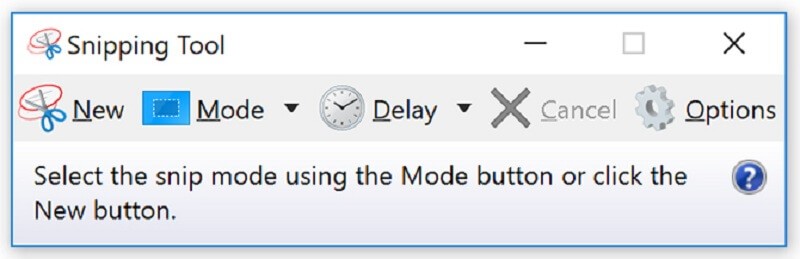
Snipping Tool är den förinstallerade skärmdumpsprogrammet för Windows 10/8 / 8.1. Det kan tillgodose ditt grundläggande behov av att ta skärmdumpar på Windows. Dessutom kan du använda den utan några begränsningar eller betalningar.
Fördelar
- Inbyggd alla datorer och bärbara datorer som kör Windows 10/8.
- Skärmdump helskärm, ett fönster eller fri form.
- Skicka skärmdumpen direkt via e-post eller skicka till Urklipp.
Nackdelar
- Utdataformaten är begränsade.
- Det saknar avancerade funktioner, som redigeringsverktyg och mer.
Topp 3: Windows Game Bar
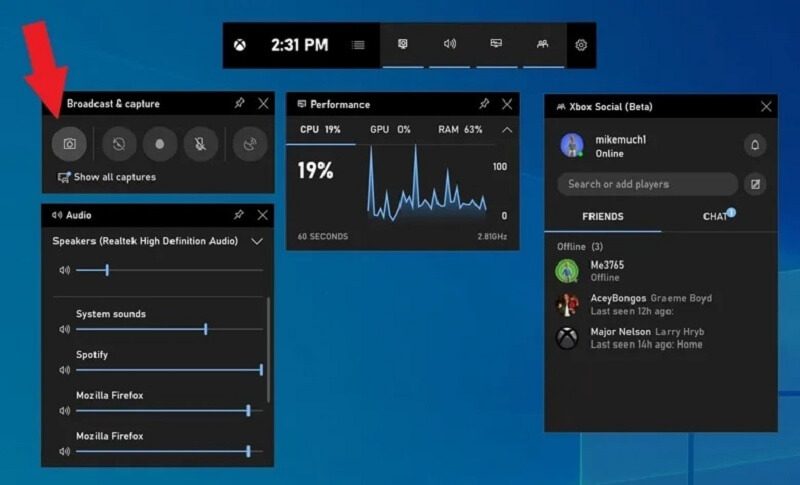
Windows Game Bar är en annan inbyggd skärmdumpsprogramvara för Windows 10. Som namnet sa var den här funktionen utformad för spelinspelning. Det fungerar dock för alla skärmar. Tänk på att det bara kan skärmdumpa helskärm.
Fördelar
- Gratis att använda på Windows 10 utan nedladdning.
- Ett klick för att ta en skärmdump på PC.
- Spara skärmdumparna som PNG-format direkt.
Nackdelar
- Det saknar anpassade alternativ.
- Det ger inga bildredigeringsfunktioner.
Topp 4: ShareX
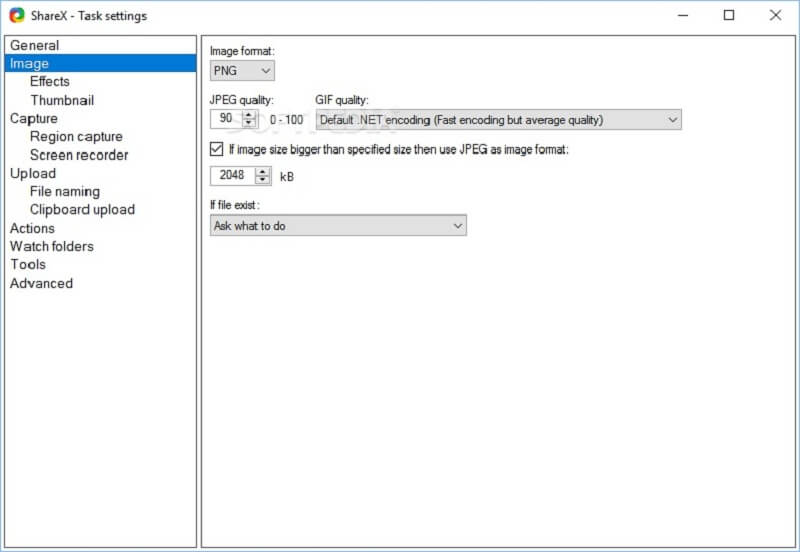
ShareX är ett gratis skärmdumpverktyg för Windows 7/8/10. Som en öppen källkodsinspelare, det här verktyget är helt gratis att använda utan annonser eller skadlig kod. Många använder den för att ta rullningsskärmbilder.
Fördelar
- Öppen källkod och gratis.
- Ta skärmdumpar för alla fönster inklusive långa webbsidor.
- Ge ett brett utbud av anpassade alternativ.
Nackdelar
- Det är svårt att lära sig för nybörjare.
- Funktionen för rullning av skärmdump fungerar inte alltid bra.
Topp 5: Snagit
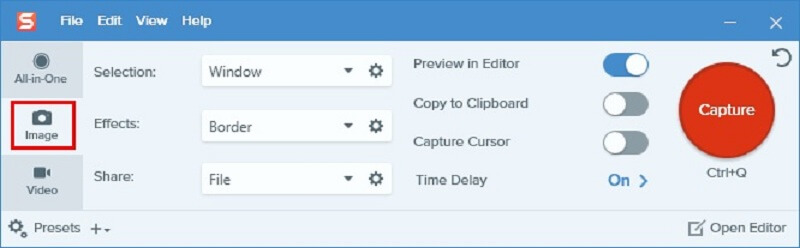
Snagit är inte ett gratis skärmdumpverktyg för Windows 8 och andra system. Men om du letar efter ett allt-i-ett-professionellt skärmdumpverktyg är det ett bra val. Du får inte bara omfattande anpassade alternativ utan också en bildredigerare.
Fördelar
- Lägg till effekter i skärmdump direkt.
- Erbjud massor av anpassade alternativ och förinställningar.
- Ge en gratis provperiod.
Nackdelar
- Den har så många funktioner att nybörjare kan bli förvirrade.
- Vissa inställningar kommer inte ihåg.
Topp 6: FastStone Capture

FastStone Capture är en mångsidig programvara för skärmdumptagning för Windows. Du måste dock köpa en licens med $19.95 efter den 30-dagars kostnadsfria provperioden. Det kan spara skärmdumpen som PDF direkt.
Fördelar
- Integrera en standardbildredigerare.
- Lätt och fungerar bra på gamla enheter.
- Spara skärmdumpar som PDF, TGA, PNG, JPG, GIF, BMP, TIFF och PCX.
Nackdelar
- Supportteamet kan endast kontaktas via e-post.
- Gränssnittet ser föråldrat och oförskämt ut.
Topp 7: Jing
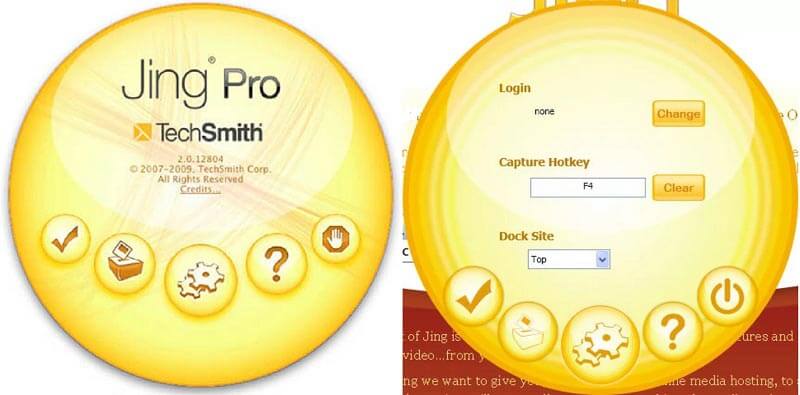
Jing är ett annat gratis skärmdumpskärningsverktyg för Windows. Det är en bra utgångspunkt för nybörjare. Det gör att du kan lägga till kommentar, text till skärmdumpar. Tänk på att det fortfarande kräver registrering.
Fördelar
- Kostnadsfritt och lätt.
- Ge grundläggande bildredigeringsfunktioner.
- Enkel att använda, även för icke-tekniska kunniga.
Nackdelar
- Funktionerna är begränsade.
- Du måste registrera dig med din personliga information.
Topp 8: TinyTake
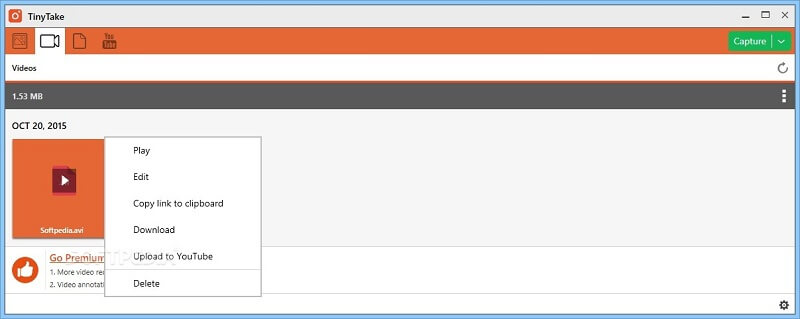
TinyTake kan skärmdumpa en region, ett fönster, helskärm eller webbkamera på Windows 10/8/7. Även om det inte är gratis att använda kan du få omfattande avancerade funktioner, till exempel bildredigering.
Fördelar
- Ta skärmdumpar i olika situationer.
- Dela skärmdumpar till sociala medier eller moln.
- Styr processen med anpassade snabbtangenter.
Nackdelar
- Den fria versionen av skärmdumpverktyget för Windows erbjuder endast 2 GB molnlagring.
Topp 9: PicPick
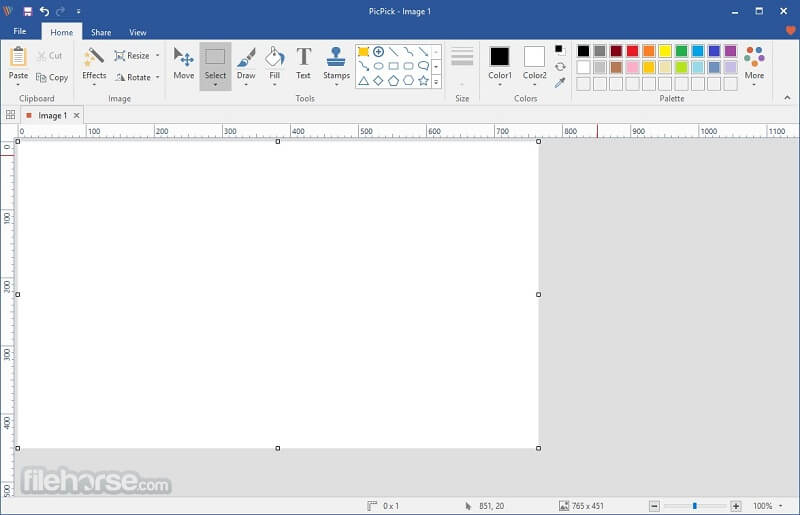
Om du känner till Office Word, föredrar du att PicPick eftersom gränssnittet ser likadant ut. I själva verket är det en fotoredigerare med skärmdumpverktyget. Den levereras med två delar, skärmdump och grafik.
Fördelar
- Skärmdump helskärm, rullningsfönster, fast region, etc.
- Upprepa den senaste inspelningen.
- Redigera bilderna efter skärmdump.
Nackdelar
- Det saknar vissa funktioner, som borstar.
- Det saknar avancerade funktioner.
Del 2: Vanliga frågor om Windows Screenshot Tool
Hur tar jag skärmdump med kortkommandon?
Genvägarna som används för att ta skärmdumpar på Windows inkluderar:
Skärmdump tangent: Skärmdump i helskärm i Windows.
Alt + Print Screen: Ta en delvis skärmdump för det översta fönstret.
Vinn + Skift + S: Ta en skärmdump för anpassad region.
Win + Print-skärm: Ta en skärmdump och spara i mediebiblioteket.
Hur skriver jag ut en skärmdump på Windows?
När du har tagit en skärmdump och sparat den på Urklipp. Öppna Paint på PC, klistra in skärmdumpen och skriv ut om din dator länkar en skrivare.
När ska jag göra en skärmdump?
Det sägs att en bild är värt tusen ord. En skärmdump används för att spara något på skärmen som en bild. Att fånga ett programfel, till exempel, gör teknisk support lätt att förstå ditt problem.
Nu bör du behärska minst 9 skärmdumpverktyg för Windows 10/8/7. Vissa av dem är gratis att använda, till exempel ShareX, Jing, etc. Andra erbjuder omfattande professionella funktioner, som FastStone Capture, TinyTake och mer. Om du letar efter det mest kostnadseffektiva skärmdumpverktyget för Windows är Vidmore Screen Recorder det bästa alternativet. Det är inte bara lätt att använda, utan kan också producera skärmdumpar av hög kvalitet. Fler rekommendationer? Skriv det nedan.



